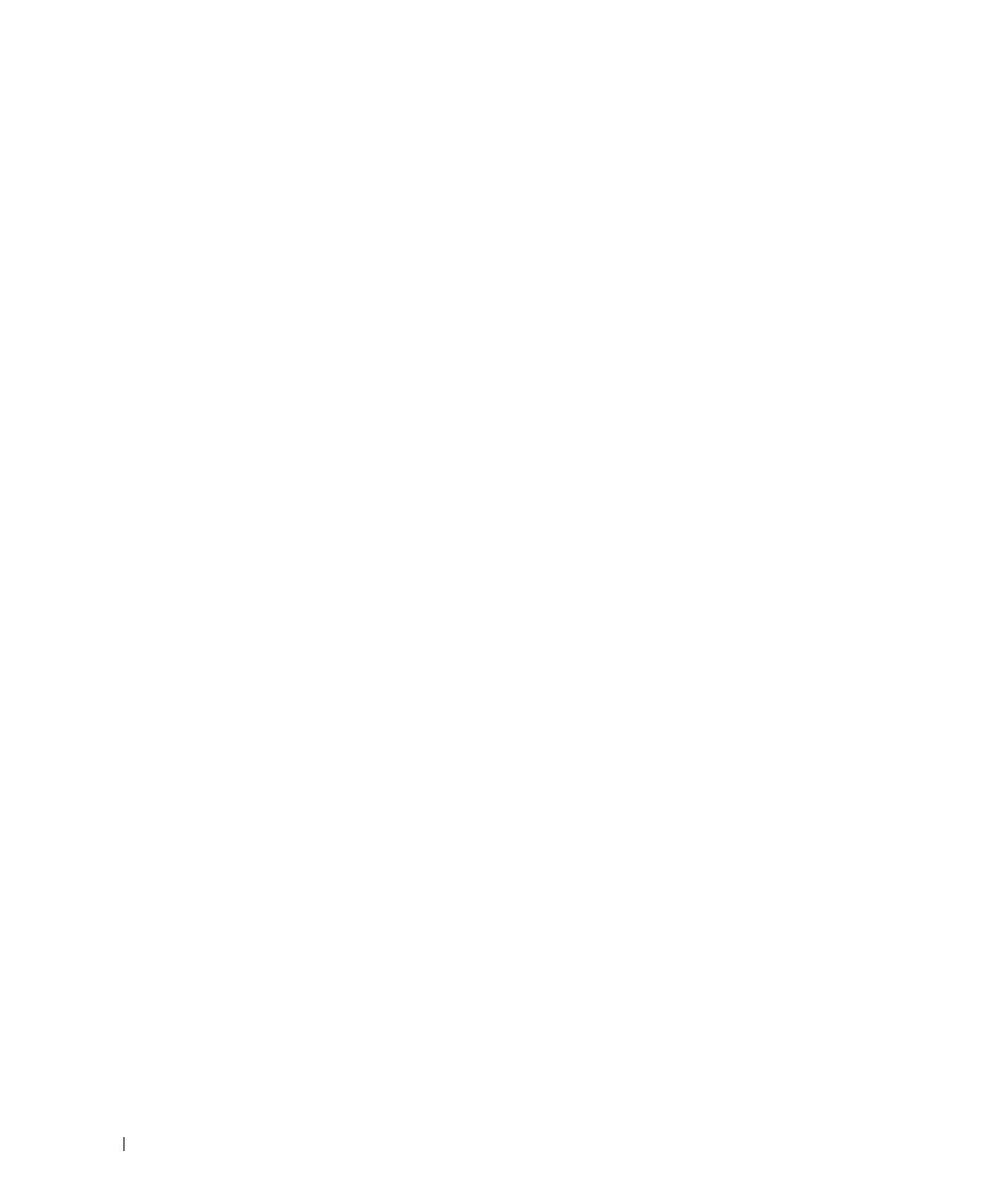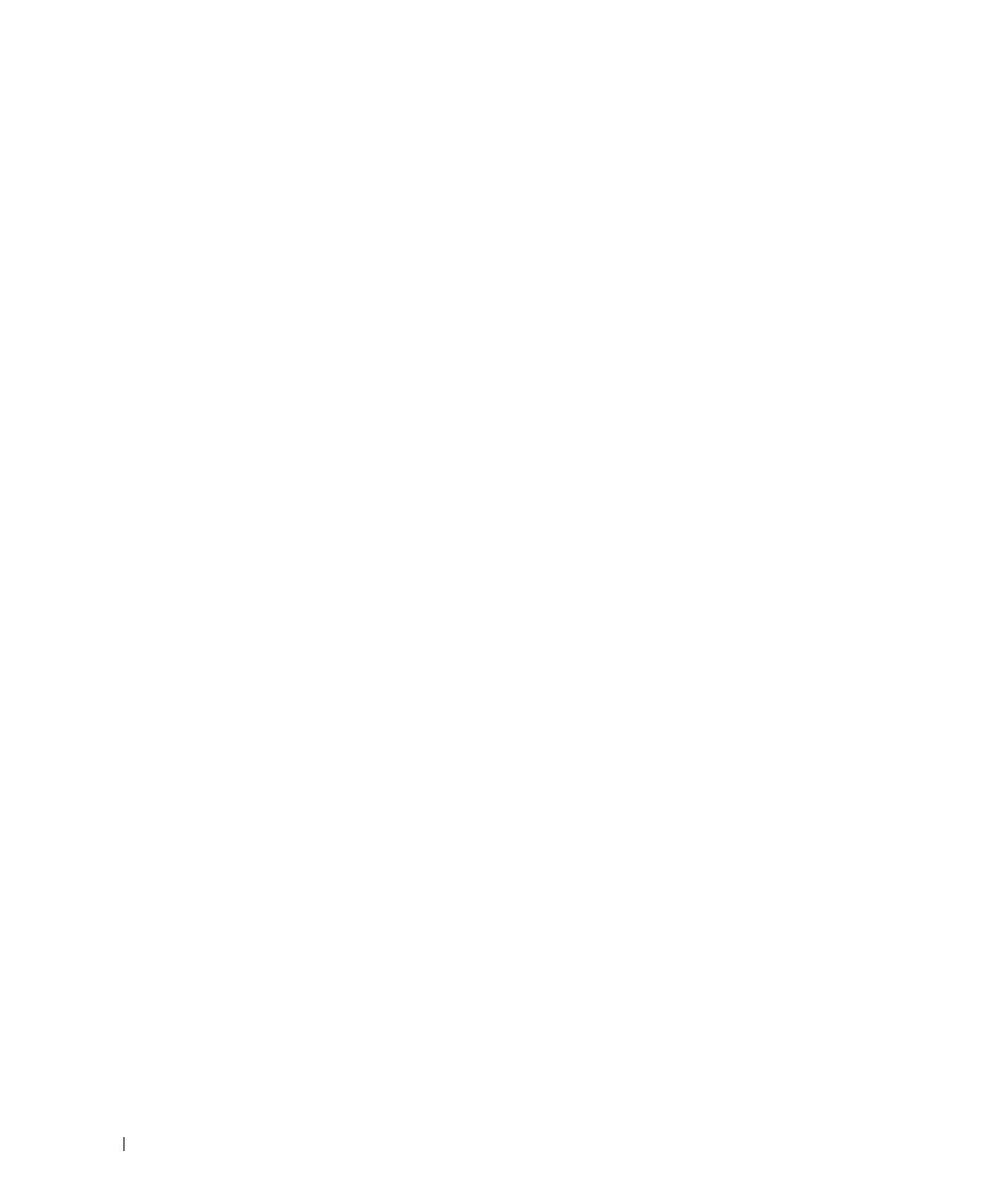
198
Stručná referenčná príručka
1 paralelný konektor Do paralelného konektora pripojte paralelné zariadenie (napríklad tlačiareň). Ak
disponujete USB tlačiarňou, pripojte ju do USB konektora.
POZNÁMKA:
Integrovaný paralelný konektor sa automaticky zablokuje v prípade, ak
počítač zistí nainštalovanú kartu obsahujúcu paralelný konektor, nakonfigurovaný na
rovnakú adresu. Viac informácií nájdete v v on-line Príručke používatel’a.
2 kontrolky integrity
spojenia
• Zelená — Medzi 10 Mb/s siet’ou a počítačom existuje dobré spojenie.
• Oranžová — Medzi 10 Mb/s siet’ou a počítačom existuje dobré spojenie.
• Žltá — Medzi 1 Gb/s (alebo 1 000 Mb/s) siet’ou a počítačom existuje dobré
spojenie.
• Vypnutá — Počítač nedokázal rozpoznat’ fyzické pripojenie k sieti.
3 konektor siet’ového
adaptéra
Ak chcete pripojit’ počítač do siete alebo k širokopásmovému zariadeniu, pripojte
jeden koniec siet’ového kábla k siet’ovému konektoru, alebo k sieti, alebo k
širokopásmovému zariadeniu. Pripojte druhý koniec siet’ového kábla ku konektoru
siet’ového adaptéra na zadnom paneli počítača. Ak započujete kliknutie, znamená
to, že ste siet’ový kábel riadne pripojili.
POZNÁMKA:
Do siet’ového konektora nepripájajte telefónny kábel.
Na počítačoch so siet’ovou kartou použite konektor na karte.
Pokial’ ide o pripojenie do siete, odporúčame, aby ste použili vodiče a konektory
Kategórie 5. Ak je nevyhnutné použit’ vodiče Kategórie 3, zabezpečte rýchlost’
siete 10 Mb/s, čím súčasne zabezpečíte spol’ahlivú prevádzku.
4 kontrolky činnosti siete Ak počítač prijíma a vysiela dáta, bliká nažlto. Vysoká vyt’aženost’ siete môže
spôsobovat’, že táto kontrolka bude „trvalo“ svietit’.
5 line-out konektor Zelený výstupný (line-out) konektor použite na pripojenie väčšiny typov
reproduktorov so zabudovanými zosilňovačmi.
6 konkektor line-
in/mikrofón
Použite modrý a ružový konektor line-in/mikrofón na pripojenie
nahrávacieho/prehrávacieho zariadenia ako kazetový prehrávač, CD prehrávač
alebo videorekordér alebo mikrofónu pre osobný počítač na hlasový alebo hudobný
vstup pre programy na spracovanie zvuku alebo telefóniu.
7 konektory rozhrania
USB 2.0 (6)
USB konektory na zadnej strane použite pre zariadenia, ktoré obvykle ostávajú
pripojené k počítaču ako napríklad tlačiareň alebo počítač.
8 videokonektor Zapojte kábel z VGA-kompatibilného monitora do modrého konektora.
POZNÁMKA:
Ak ste si zakúpili volitel’nú grafickú kartu, tento konektor bude uzatvorený
viečkom. Pripojte monitor do konektora na grafickej karte. Viečko neodstraňujte.
POZNÁMKA:
Ak používate grafickú kartu, ktorá podporuje duálne monitory, použite y-
kábel, ktorý tvorí súčast’ dodávky vášho počítača.
9 sériový konektor K sériovému portu pripojte sériové zariadenie (napr. ručný počítač). Predvolené
označenia sú COM1 pre sériový konektor 1 a COM2 pre sériový konektor 2.
Viac informácií nájdete v on-line Príručke používatel’a.